
Het toevoegen van een tekstvak aan een document is een geweldige manier om relevante informatie te markeren, zoals een pull-quote, en deze gemakkelijk te verplaatsen. Google maakt het niet voor de hand liggend om er een toe te voegen, dus hier is hoe u een tekstvak toevoegt aan een Google Documenten-bestand.
Hoe u een tekstvak toevoegt in Google Documenten
Met Google Documenten kunt u tekstvakken aan uw documenten toevoegen om specifieke informatie te personaliseren en te markeren, maar dit doet dit op een andere manier dan u zou verwachten. Om er een toe te voegen, moet u eerst de tekentool openen - niet iets dat in u opkomt als het tekst is die u wilt toevoegen.
Open in uw document het menu "Invoegen" en kies vervolgens het commando "Tekening".
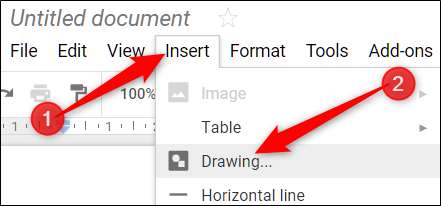
Klik in het tekenvenster dat wordt geopend op de knop "Tekstvak" op de werkbalk bovenaan.
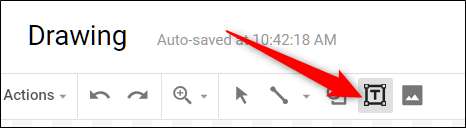
Klik en sleep nu met uw muis om een tekstvak in de daarvoor bestemde ruimte te maken en voeg vervolgens de gewenste tekst toe.
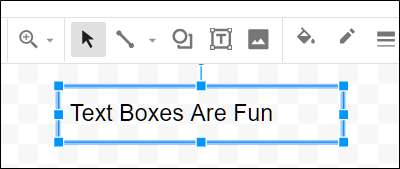
Nadat u een tekstvak heeft gemaakt en wat tekst heeft toegevoegd, kunt u dit naar wens aanpassen met behulp van de werkbalk. Klik op de drie stippen om de uitgebreide tekstwerkbalk weer te geven.
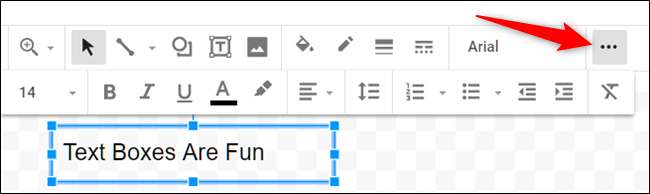
Hiermee kunt u de kleur van de achtergrond, de rand en het lettertype wijzigen en andere opmaakkeuzes toepassen, zoals vet, cursief, opsommingstekens, enzovoort.
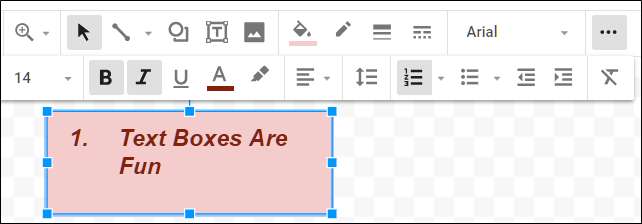
Zodra uw tekstvak er naar wens uitziet, klikt u op "Opslaan en sluiten" om het aan uw document toe te voegen.
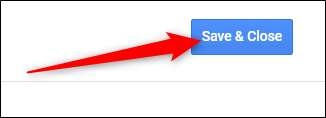
U kunt het tekstvak nu verplaatsen waar u maar wilt. Als u er wijzigingen in moet aanbrengen, dubbelklikt u op het tekstvak om de tekengereedschappen weer te openen. U kunt ook op het tekstvak klikken dat u wilt wijzigen en vervolgens op 'Bewerken' klikken.
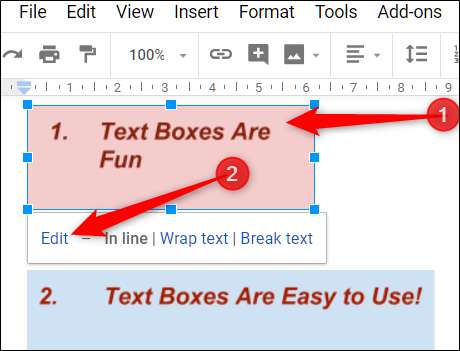
Hoewel deze methode niet de meest eenvoudige manier is om een tekstvak aan een document toe te voegen, biedt het u een gemakkelijke manier om tekstvakken in uw hele bestand in te voegen en te manipuleren.







